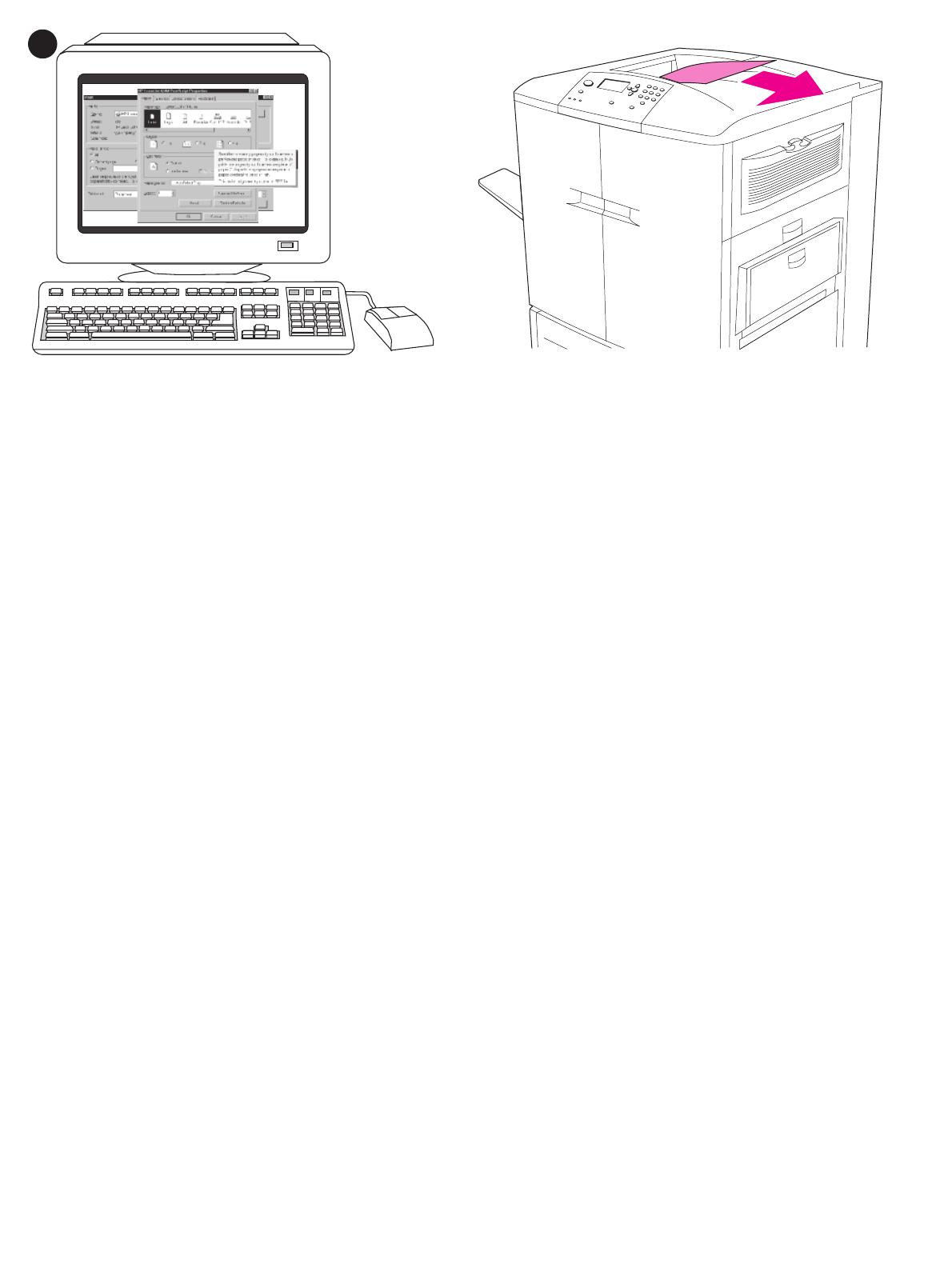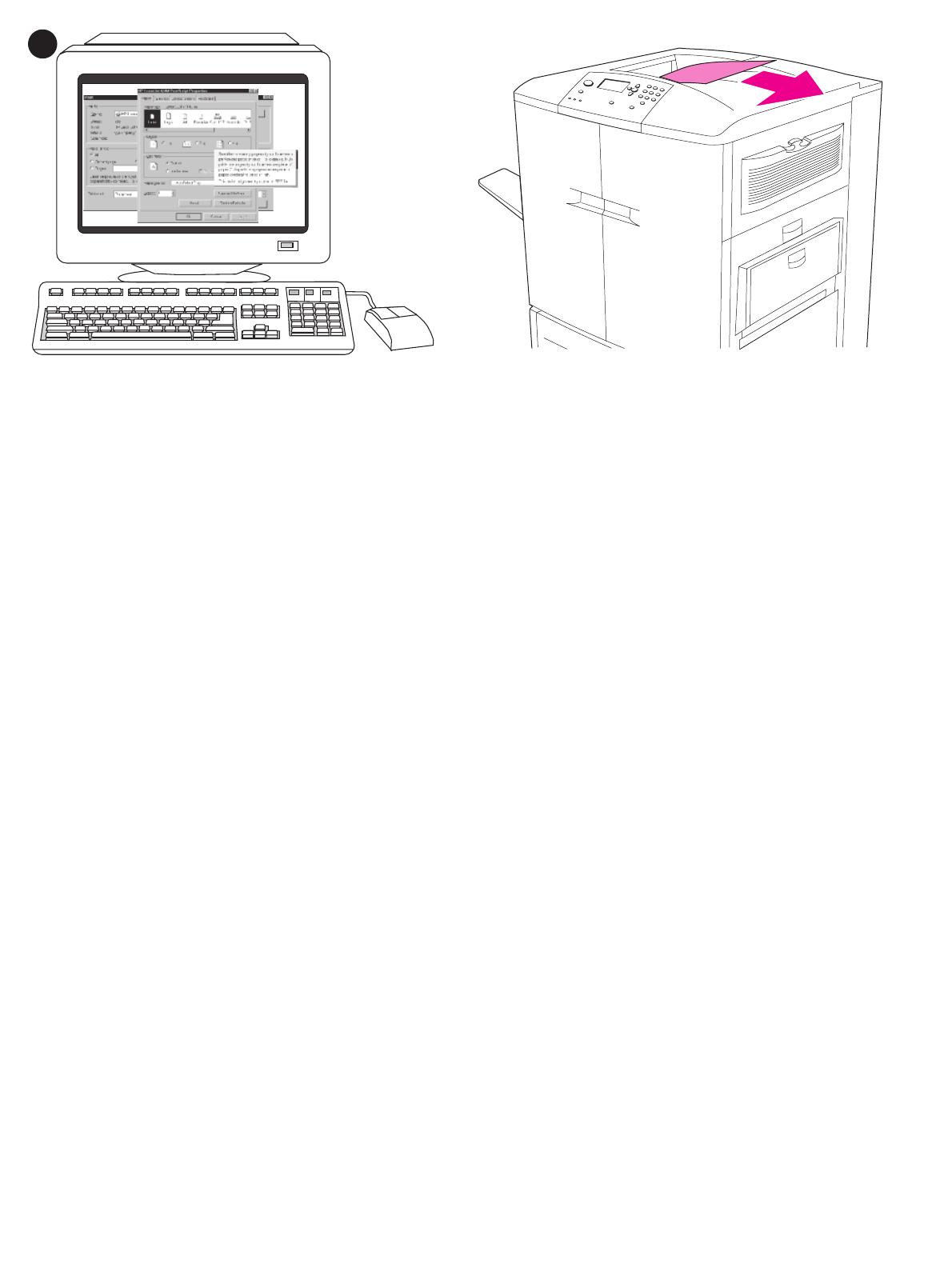
24
20
Test the software installation. Print a test page from the printer driver to
test the software installation. On computers running Windows®, follow
these instructions to gain access to the printer driver. 1) From your
computer desktop, click Start. 2) Select Settings, and then click Printers
(In Windows XP, click Printers and Faxes).
3) Right-click the HP color LaserJet 9500 series printer icon, and then
click Properties. 4) On the General tab, click Print Test Page. If the test
page prints, the printer software is correctly installed. If the test page does
not print, the software installation has failed and you must reinstall the
software.
Testez l'installation du logiciel. Pour tester l'installation du logiciel,
imprimez une page de test à partir du pilote d'imprimante. Pour accéder
au pilote d'imprimante sur les ordinateurs exécutant Windows®, procédez
comme suit. 1) A partir du Bureau, cliquez sur Démarrer. 2) Sélectionnez
Paramètres, puis cliquez sur Imprimantes (dans Windows XP, cliquez
sur Imprimantes et télécopieurs).
3) Cliquez avec le bouton droit de la souris sur l'icône de l'imprimante
HP color LaserJet série 9500, puis cliquez sur Propriétés. 4) Dans
l'onglet Général, cliquez sur Imprimer une page de test. Si la page de
test s'imprime, le logiciel est installé correctement. Si la page de test ne
s'imprime pas, l'installation du logiciel a échoué. Vous devez le réinstaller.
Verifica dell'installazione del software. Stampare una pagina di prova
dal driver della stampante per verificare l'installazione del software. Nei
sistemi Windows®, accedere al driver della stampante attenendosi alle
istruzioni fornite di seguito. 1) Dal desktop, fare clic su Start.
2) Selezionare Impostazioni e fare clic su Stampanti (in Windows XP,
fare clic su Stampanti e fax).
3) Fare clic con il tasto destro del mouse sull'icona della stampante
HP Serie Color LaserJet 9500, quindi su Proprietà. 4) Nella scheda
Generale, fare clic su Stampa pagina di prova. Se la pagina di prova
viene stampata, il software è stato installato correttamente. Se la pagina di
prova non viene stampata, l'installazione del software non è corretta ed è
necessario procedere a una nuova installazione.
Pruebe la instalación del software. Imprima una página de prueba del
controlador de la impresora para probar la instalación del software. En
ordenadores que ejecuten Windows®, siga estas instrucciones para
acceder al controlador de la impresora. 1) Desde el escritorio del
ordenador, haga clic en Inicio. 2) Seleccione Configuración y, a
continuación, haga clic en Impresoras (En Windows XP, haga clic en
Impresoras y faxes).
3) Haga clic con el botón derecho del ratón en el icono de la impresora
HP color LaserJet serie 9500 y, a continuación, haga clic en
Propiedades. 4) En la pestaña General haga clic en Imprimir página de
prueba. Si la página de prueba se imprime, el software de la impresora
está correctamente instalado. De lo contrario, la instalación del software
no se ha realizado correctamente y debe volver a realizarla.
Teste a instalação do software. Imprima uma página de teste do driver
de impressão para testar a instalação do software. Em computadores que
utilizam o ambiente Windows®, siga as seguintes instruções para obter
acesso ao driver de impressão. 1) Na área de trabalho de seu
computador, clique em Iniciar. 2) Selecione Configurações e então
clique em Impressoras (no Windows XP, clique em Impressoras e
aparelhos de fax).
3) Clique com o botão direito do mouse no ícone da impressora HP color
LaserJet série 9500 e, a seguir, clique em Propriedades. 4) Na guia
Geral, clique em Imprimir página de teste. Se a página de teste for
impressa, o software de impressão foi corretamente instalado. Se a
página de teste não for impressa, a instalação do software falhou e você
deverá reinstalá-lo.
Testaa ohjelmiston asennus. Testaa ohjelmiston asennus tulostamalla
testisivu. Jos käyttöjärjestelmäsi on Windows®, pääset tulostinohjaimen
asetuksiin seuraamalla näitä ohjeita. 1) Valitse työpöydältä Käynnistä.
2) Valitse Asetukset - Tulostimet (Windows XP -käyttöjärjestelmässä
Tulostimet ja faksit).
3) Napsauta HP Color LaserJet 9500 -sarjan tulostimen kuvaketta hiiren
kakkospainikkeella ja valitse Ominaisuudet. 4) Valitse
Yleiset-välilehdestä Tulosta testisivu. Jos testisivu tulostuu, tulostimen
ohjelmisto on asennettu oikein. Jos testisivu ei tulostu, ohjelmiston
asentaminen on epäonnistunut ja ohjelmisto täytyy asentaa uudelleen.
Testen Sie die Softwareinstallation. Drucken Sie über den
Druckertreiber eine Testseite, um die Softwareinstallation zu testen.
Befolgen Sie auf Computern unter Windows® die folgenden
Anweisungen, um auf den Druckertreiber zuzugreifen. 1) Klicken Sie auf
Start. 2) Wählen Sie Einstellungen, und klicken Sie auf Drucker.
(Klicken Sie unter Windows XP auf Drucker und Faxgeräte.)
3) Klicken Sie mit der rechten Maustaste auf das Symbol des HP Color
LaserJet 9500 Series-Druckers, und klicken Sie dann auf Eigenschaften.
4) Klicken Sie auf dem Register Allgemein auf Testseite drucken. Wenn
die Testseite gedruckt wird, ist die Druckersoftware ordnungsgemäß
installiert. Wenn keine Testseite gedruckt wird, ist bei der
Softwareinstallation ein Fehler aufgetreten, und Sie müssen die Software
erneut installieren.
GSG-C8546-90960-XLWW.fm Page 24 Wednesday, April 30, 2003 5:09 PM